Pourquoi syslogd utilise-t-il 30 à 90 % de mon CPU ? Cela a commencé hier. J'utilise Firefox 3.0b5, et récemment, mon utilisation CPU reste à 99 à 100 % en naviguant, avec syslogd en tête de la liste des processus. - Communauté Apple
De nombreuses personnes signalent qu'elles constatent que syslogd utilise beaucoup de CPU sur leur Mac, mais elles ne savent pas ce que c'est ni pourquoi cela consomme autant de puissance de traitement. Si vous rencontrez le même problème, continuez à lire pour trouver la solution que nous proposons ci-dessous.
Qu'est-ce que syslogd ?
Syslogd est un processus en arrière-plan dans les systèmes d'exploitation basés sur Unix, y compris macOS et Linux, et il est responsable de collecter, traiter et stocker les journaux système.
Il gère les journaux de divers composants, services et applications système, aidant les utilisateurs et administrateurs à surveiller l'activité du système et diagnostiquer les problèmes. Syslogd peut envoyer des journaux à un serveur de journalisation centralisé pour analyse dans les environnements d'entreprise.
Partagez cet article pour aider plus de gens à connaître syslogd !
Quelle est la différence entre syslogd et rsyslog ?
Syslogd et rsyslog sont des démons de journalisation système utilisés pour collecter, stocker et gérer les journaux système, mais ils diffèrent par leurs fonctionnalités et cas d'utilisation.
Syslogd est le démon de journalisation par défaut pour macOS et les premiers systèmes Unix. Il fournit une journalisation de base et écrit les journaux dans des fichiers locaux, tels que /var/log/system.log.
Cependant, rsyslog est une version améliorée de syslogd, couramment utilisée sur les serveurs Linux. Il inclut des fonctionnalités avancées telles que le filtrage des journaux, le chiffrement, la journalisation à distance et le stockage en base de données.
De plus, il peut stocker les journaux dans MySQL, PostgreSQL ou Elasticsearch et prend en charge TCP, UDP et TLS pour une transmission sécurisée des journaux. Cela le rend plus flexible et efficace, surtout pour la gestion des journaux à grande échelle.
En résumé, si vous utilisez macOS, syslogd convient pour la journalisation de base. Si vous gérez un serveur Linux, rsyslog est le meilleur choix pour une gestion des journaux plus complexe et évolutive.
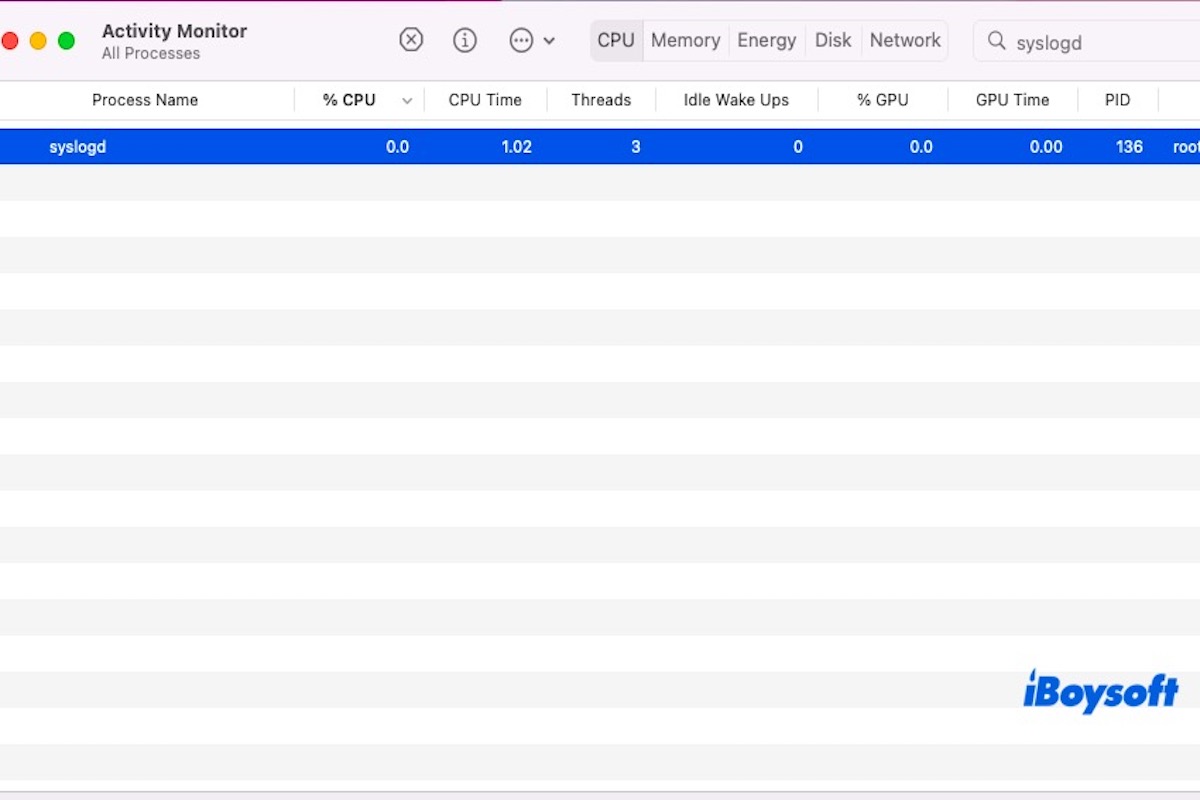
Comment réparer syslogd utilisant beaucoup de CPU sur Mac ?
Lorsque vous remarquez que syslogd consomme une grande quantité de CPU dans Monitor d'activité, cela peut être dû à certains processus générant un grand nombre de journaux dans un court laps de temps (comme des plantages d'application ou des défaillances matérielles), surchargeant syslogd. Il est également possible que les fichiers journaux soient corrompus, entraînant des tentatives répétées de lecture ou d'écriture par syslogd.
Dans ce cas, vous pouvez essayer de redémarrer syslogd. Si la haute utilisation du CPU persiste, vous devriez enquêter davantage sur les journaux système et les processus associés.
Si le problème persiste, envisagez d'identifier les applications problématiques qui pourraient surcharger le système de journalisation.
Partagez cet article avec vos amis s'il vous a été utile!